菜鸟软件园的小编zzz精心为您带来了如何提高你的iPhone打字效率的教程,希望你们能喜欢!
几年时间过去,iOS 变得更加开放和人性化。当 iOS 7 加入了九宫格键盘,iOS 8 开放第三方输入法后,iPhone 越来越向生产力工具靠近。那么,如何提高我们手中设备的打字效率,让 iPhone 更好地为我们服务也是我今天想同大家一起分享的。
从用户词典开始
一直以来,iOS 自带的用户词典都是非常重要的功能,并且在很大程度上弥补了原生输入法的不足。直到现在我依然习惯使用用户词典,再加上 iCloud 的云同步功能,设备与设备间的切换也是非常方便。之所以在开篇就介绍用户词典,是因为它比我们想象中的要强大的多。
打开设置 > 通用 > 键盘 > 用户词典

在用户词典显示界面,我们点击右上角「+」按钮,便可以添加自定义短语和输入码。在这里,我们可以进行自定义编辑,例如在短语一栏输入我们平时常用的手机号、邮箱账号、银行卡号、网址或者特殊符号,在输入码一栏输入对应的代码就可以完成添加了。

当然,我们也可以将时下流行的词汇添加到用户词典中去,这能够帮助我们在同别人打字聊天时更快捷地输入一些俏皮话。比如「画面太美我不敢看」对应输入码「hmtm」,「我只想安安静静地做一个美男子」的对应输入码为「mnz」,这样在我们聊天时只需通过输入代码就可以打出完整的句子了。
在这里唯一需要注意的一点是,因为操作系统语言逻辑的关系,要求输入码必须包含至少两个字符,以及不能包含中文字符。

在完成上述步骤后,以微博账号登陆举例,通常我们需要输入完整的账号才能进行下一步。但是当我们通过用户词典事先添加好短语后,便能以最快的方式输入自己的账号。
如图所示,只需输入对应的输入码,界面框便会自动显示对应短语。是不是很方便?当然,用户词典不适用于密码输入,苹果出于安全考虑,会在密码输入时强制使用最纯净的原生英文键盘。

这里有意思的一个地方是,当我们输入的字符是正好某短语的前三位,亦可呼出该短语。 例如「gmail」是「inexus4@gmail.com」对应的输入码,在账号登陆界面输入「ine」也可以呼出「inexus4@gmail.com」这条设定好的短语,且两者不会冲突。 但需要提醒的是,此种情况只在阿拉伯数字和英文字母下有效,中文短语只能通过输入其对应的输入码呼出 。
另外,在九宫格数字界面,输入的数字对应码必须只能是该对应短语前三位或者更多数位才有效 ,全键盘输入则不受影响。 例如,当短语「18648292940」的输入码设定为「186」时:

当短语「18648292940」的输入码设定成「864」时则是另一种情况了:
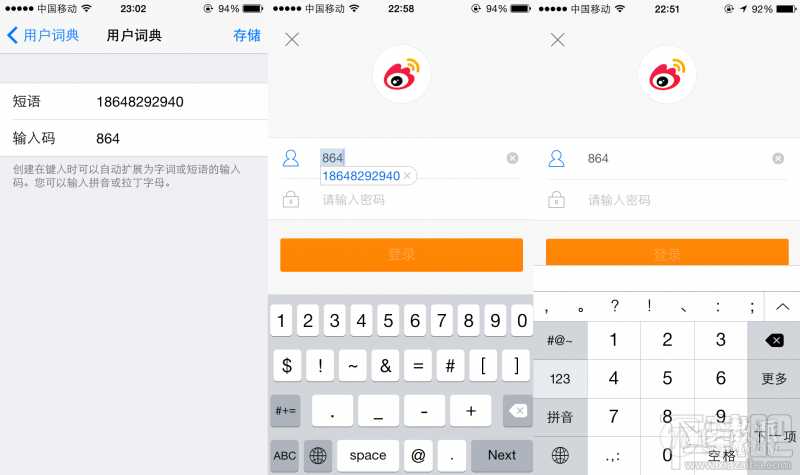
(全键盘正常呼出,九宫格数字界面则无法呼出对应短语)
平常和好友聊天时,用户词典是我必定会使用到的。不但只需要几个简短的字符就可以打出我想说的话,而且很好的节省了打字时间,这是一些第三方中文输入法无法做到的。
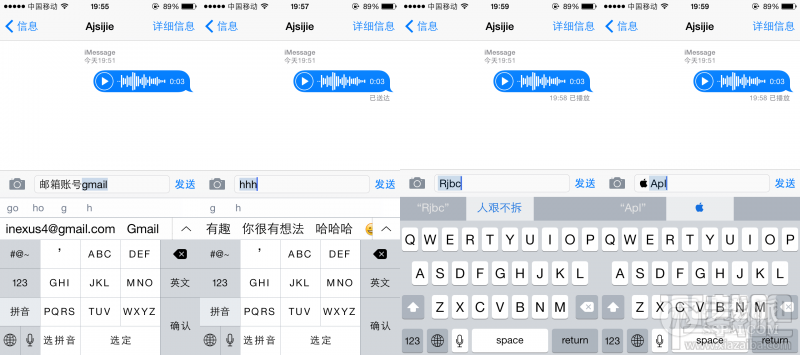
以原生为主,第三方为辅
iOS 8 开放第三方输入法后,我尝试下载过 App Store 上各种版本的中文输入法,但使用一段时间过后却发觉,无论是安全性还是稳定性上,第三方中文输入法都与原生输入法存在着一定差距。那么,我们如何来改变这种状况呢?
经济学上有两个名词:替代品和互补品。如果第三方输入法不能做的比原生更好,那我们就应该打消希望替代原生输入法的念头,去寻找与原生输入法互为补充的第三方应用。
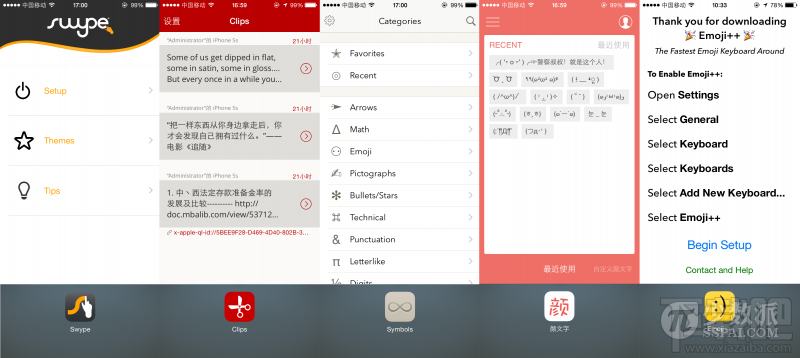
Swype

Swype 工具
过去想要在 iOS 设备上体验滑动输入似乎有点遥不可及。iOS 8 对英文输入也仅仅是增加了输入预测联想功能。在 Windows Phone 平台,滑动输入英文一直存在,而今年 Android 5.0 发布后,谷歌原生输入法更是添加了对中文滑动输入的支持。相比原生英文键盘点按输入的方式,我个人非常享受这种滑动输入所带来的快感,而且高效快速。
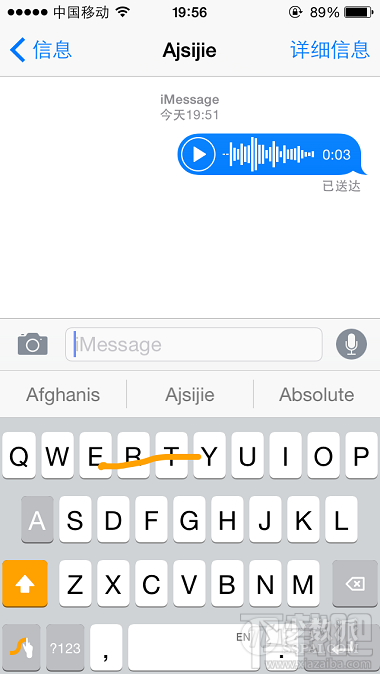
iOS 8 开放第三方输入法让 Swype 有了用武之地,直接在各个字母之间按顺序扫过去,之后程序就会识别出一串匹配的单词。这样的输入方式是不是很酷?
不过遗憾的是,Swype 目前不支持中文,我们也期待未来能够看到Swype上能够滑动输入中文,或者一个支持滑动输入的 iOS 原生输入法的出现。
Clips

Clips 效率Clips for iOS通用得益于 iOS 8 的开放性,Clips 这一款剪贴板神器也终于是千呼万唤始出来,但这里笔者今天只针对其主要的剪贴板功能做下简单的介绍。

在系统设置里完成 Clips 的新键盘添加后,并在通知中心里添加该 Widget 小部件。当我们复制完成某个内容时,下拉通知中心中就能直接看到最近的剪贴板内容,这时别忘了点击添加虚线框里的内容。随后我们打开任意输入界面,将输入法切到 Clips 键盘,就可以选择需要粘贴的内容啦
我是非常依赖 Clips 的,多内容复制和粘贴,很好的满足了我在编辑文本时的需求。这一款黏性很强的第三方输入法怎么能叫人不爱呢?
颜文字输入法

颜文字 生活颜文字 for iOS通用虽然和二次元脱节已久,但作为新时代的青年和90后,我不得不承认在平常打字聊天时,个人对颜文字的需求甚至超过了表情符号 _(¦3」∠)_,平时和女神聊天偶尔发颜文字表情卖个萌,气氛也能得到很好的活跃哦。

Symbols

Symbols — special text characters for the iPhone & iPad 工具Symbols — special text characters for the iPhone & iPad for iOS通用Symbols 内置了上百种像「」这样的特殊符号,虽然我平时很少用到它,但如果真有需要用到的时候, Symbols 真的是一个不错的选择。
因为原生输入法自带的表情符号有限,颜文字和这两款第三方输入法软件,在某种意义上来说,更像是起到扩充词库的作用,很好地弥补了原生输入法的不足之处。 通过这两款输入法我们很容易打出一些类似于「」、「╮(๑•́ ₃•̀๑)╭」这样的标识或者表情,而不必再去依赖用户词典啦。
Emoji++

Emoji++ 效率Emoji++ for iPhone有时候,当我们在系统自带的 Emoji 键盘寻找需要用到的表情符号时,可不是一件容易的事情。iOS自带的 Emoji 键盘,被分成五个标签,每个标签下有多大十几页的表情符号,而且比较纠结的是自带的 Emoji 键盘只能通过左右滑动来回切换,非常麻烦。相比较于这一点,Emoji++ 的布局和操作方式则要合理得多。
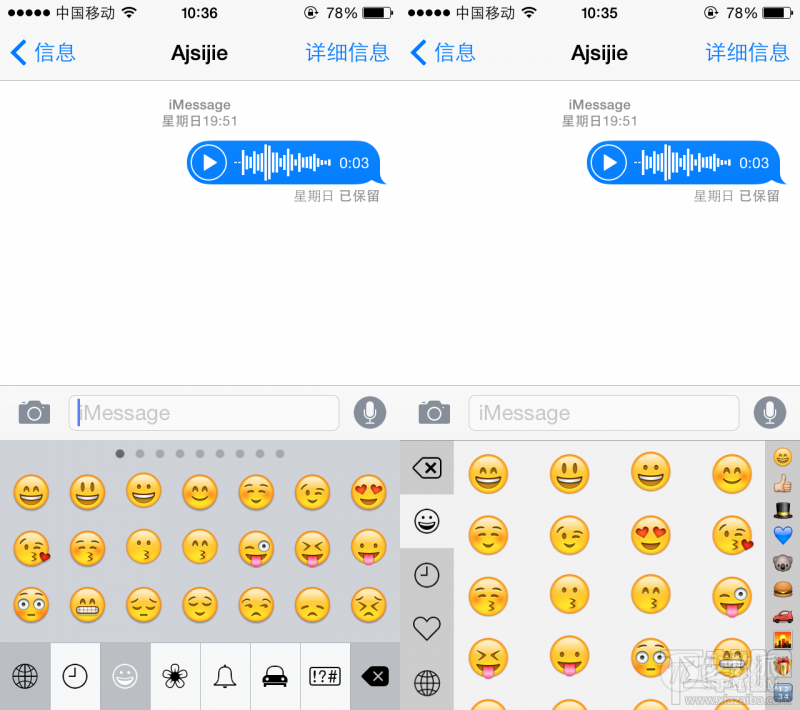
Emoji++ 可以滚动翻页列表快速找到需要的表情符号,操作效率要比原生键盘好很多。另外,Emoji++ 占用的内存仅1M 左右,这也是我喜欢Emoji++ 多于原生Emoji 键盘的地方,小巧轻便,人性化的布局和操作方式。
写在最后
iPhone 在我们日常生活和工作学习中正逐渐发挥着越来越重要的作用,不只是通讯工具,也是生产力工具。第三方输入法的开放,让我们对 iOS 系统的输入体验更加充满期待。键盘是生产力工具的关键所在,如何利用好你我手中的设备,更好地提高我们的打字效率,从而节约工作学习的时间成本,是一个非常值得关注的问题。
想要下载更多实用和好玩的手机软件就来菜鸟软件园,本站不光有海量的软件资源,更有最新最火的游戏攻略在等你!
标签:游戏攻略








